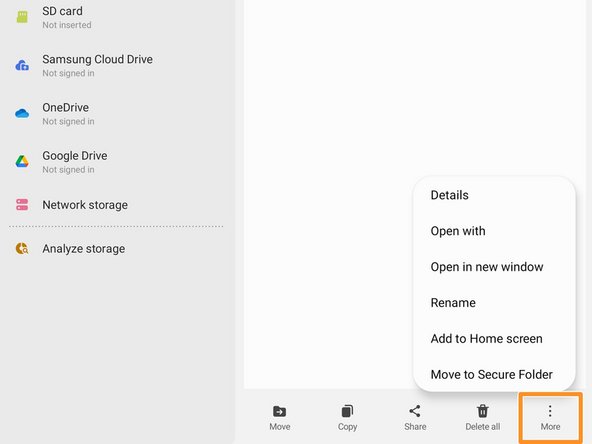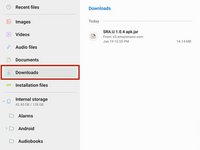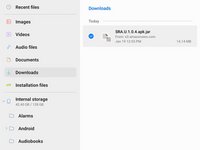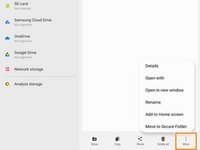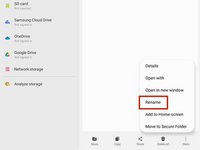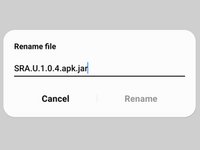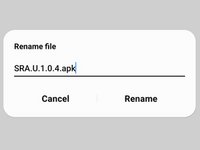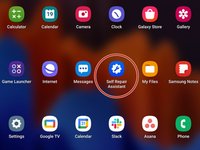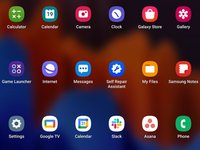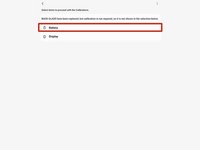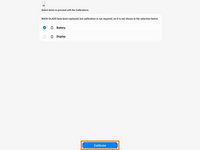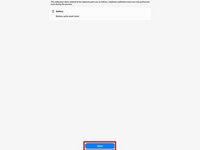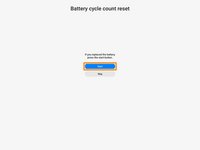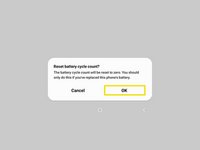Questa traduzione potrebbe non riflettere gli aggiornamenti più recenti dalla guida originale. Aiuta ad aggiornare la traduzione o visualizza la guida d'origine.

Come eseguire un reset del ciclo della batteria
Introduzione
Vai al passo 1Utilizza questa guida per eseguire un reset del ciclo della batteria sul tuo telefono o tablet Samsung. Dovresti eseguire questo reset ogni volta che cambi la batteria per il tuo dispositivo Samsung.
Questa procedura è attualmente compatibile con la serie S20 (S20 FE non supportato), (Note20 e Note20 Ultra non supportati), serie S21 (incluso S21 FE), serie S22, serie S23 (incluso S23 FE), serie S24, Z Fold5, Z Flip5, A54, Tab S7+ (Tab S7 e Tab S7 FE non supportati), (serie Tab S8 non supportata) e serie Tab S9 (incluso Tab S9 FE e Tab S9 FE+). Questa guida verrà aggiornata man mano che Samsung aggiungerà maggiore compatibilità. Per maggiori informazioni, consulta il documento di autoriparazione Samsung.
Nota: il dispositivo utilizzato è un Samsung Galaxy Tab S7+, ma la procedura è identica su tutti i dispositivi Samsung.
Nota: è richiesto un account Samsung.
-
-
Scarica l'app Self Repair Assistant qui.
-
Apri l'app "I miei file".
-
Vai alla scheda "File di installazione" sul lato sinistro dello schermo.
-
-
-
Seleziona l'app sul lato destro dello schermo.
-
Seleziona "Installa" per confermare l'installazione dell'app.
-
Salta i prossimi due passaggi.
-
-
-
Vai alla scheda "Downloads" sul lato sinistro dello schermo.
-
Premere a lungo il file di download finché non viene visualizzato un segno di spunta arancione a sinistra.
-
Vai in fondo allo schermo e seleziona l'opzione "Altro".
-
-
-
-
Seleziona "Accetta" per accettare i Termini e le Condizioni.
-
-
-
Seleziona l'icona "Batteria".
-
Seleziona "Calibra" per continuare.
-
Annulla: non ho completato questa guida.
Altre 13 persone hanno completato questa guida.
Un ringraziamento speciale a questi traduttori:
88%
Questi traduttori ci stanno aiutando ad aggiustare il mondo! Vuoi partecipare?
Inizia a tradurre ›
33Commenti sulla guida
Dead link to Samsung Self-Repair document.
Thanks for catching that! I fixed the link in the introduction.
I installed the galaxy cal app on an S20 and when opening the app I get a message to try again after getting new version
I have the same. Do you know how to fix this now?
simply change your phone date between 2021 and 2022.